-
昂达 bios设置,小编告诉你昂达主板如何在bios设置u盘启动
- 2017-12-26 10:02:59 来源:windows10系统之家 作者:爱win10
当用户们想要使用U盘安装系统的话,就得进入主板的bios进行设置了U盘启动了,但是很多的用户都不知道该怎么去操作,也不敢随意乱改动,那么昂达主板的用户也是这样的吗?下面,小编就来教那些使用昂达主板的用户如何去操作电脑在bios设置u盘启动。
说到什么主板扎实、稳定,就不得不提昂达主板了。昂达的主板价格的特点:价格不高,返修率低。做为二、三线的主板来说确实也不错,但是使用的用户知道该怎么去bios设置了吗?其实bios基本大同小异,今天,小编就以昂达主板为例,给大家介绍昂达主板在bios设置u盘启动的操作。
昂达主板如何在bios设置u盘启动
重启/开机的时候,当看到第一个开机画面时,连续按下快捷键F11。
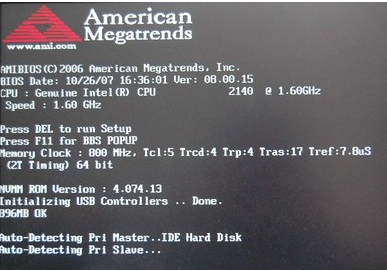
bios系统软件图解1
将会出现一个启动项选择的小窗口
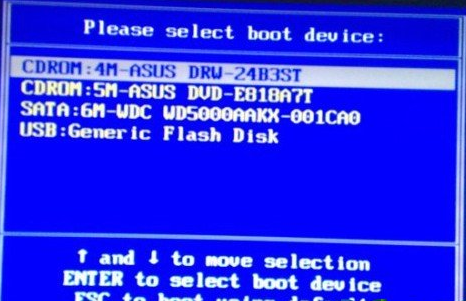
u盘启动系统软件图解2
那个“USB:Gener ic Flash Disk”就是U盘启动的设置项了
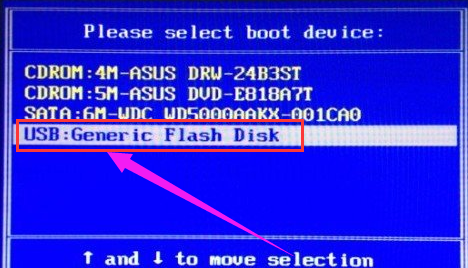
bios系统软件图解3
当我们选择到u盘按下回车键以后电脑将会自动从制作好启动盘的u盘启动
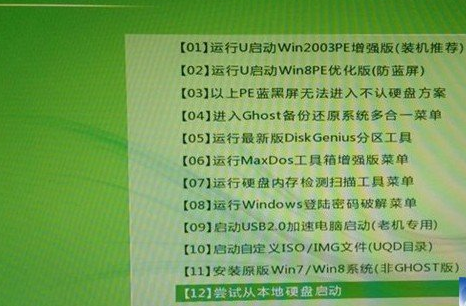
bios系统软件图解4
以上就是昂达主板使用bios设置u盘启动的方法了。
猜您喜欢
- 小编教你u盘不能格式化怎么办..2019-01-28
- u盘文件夹不显示解决教程2017-04-13
- u盘未被格式化_小编告诉你打开U盘提示..2017-11-21
- 小编告诉你u盘装系统哪个好..2017-03-22
- 装机高手告诉你怎样用u盘安装win7系统..2017-07-27
- 主编教您装机吧u盘装系统教程..2019-05-04
相关推荐
- 用u盘安装系统,小编告诉你怎么使用u盘.. 2018-01-20
- 小编告诉你u盘无法识别怎么办.. 2017-08-24
- u盘xp系统安装安装教程 2017-08-29
- 装机高手告诉你怎样用u盘安装win7系统.. 2017-07-27
- 小编告诉你怎么制作u盘启动盘Ghost wi.. 2017-05-13
- 系统之家一键U盘安装windows7系统方法.. 2017-05-23





 魔法猪一健重装系统win10
魔法猪一健重装系统win10
 装机吧重装系统win10
装机吧重装系统win10
 系统之家一键重装
系统之家一键重装
 小白重装win10
小白重装win10
 PicPick V3.2.6 绿色单文件版(免费优秀的屏幕截图软件)
PicPick V3.2.6 绿色单文件版(免费优秀的屏幕截图软件)  小白系统Ghost Win7 X64纯净装机版 v1905
小白系统Ghost Win7 X64纯净装机版 v1905 深度技术win8 32位专业版系统下载 v1905
深度技术win8 32位专业版系统下载 v1905 QQ电脑管家v8.0官方正式版(腾讯出品的杀毒软件)
QQ电脑管家v8.0官方正式版(腾讯出品的杀毒软件) QQ2013 Beta5(6966) 优化安装版 (独木成林精简制作)
QQ2013 Beta5(6966) 优化安装版 (独木成林精简制作) 雨林木风Ghost win8 64位专业版下载v201804
雨林木风Ghost win8 64位专业版下载v201804 直播浏览器 v
直播浏览器 v 深度技术win1
深度技术win1 闪游浏览器 v
闪游浏览器 v 深度技术ghos
深度技术ghos Rainmeter v3
Rainmeter v3 萝卜家园 Gho
萝卜家园 Gho Total Record
Total Record 彩蝶浏览器 v
彩蝶浏览器 v 雨林木风Ghos
雨林木风Ghos 萝卜家园ghos
萝卜家园ghos 深度技术ghos
深度技术ghos 粤公网安备 44130202001061号
粤公网安备 44130202001061号